This post is also available in: English
Você pode visualizar e restaurar versões anteriores de qualquer assinatura de e-mail da Bybrand em até 30 dias, desde que sua conta tenha um plano contratado ou esteja no período de avaliação.
O recurso de Histórico de versão permite que você veja todas as alterações feitas em uma assinatura de e-mail e quando.
Acessar histórico da assinatura
Clique para editar uma assinatura de e-mail, e clique no botão Mais e em seguida, Alterações, como o exemplo ilustrado abaixo.
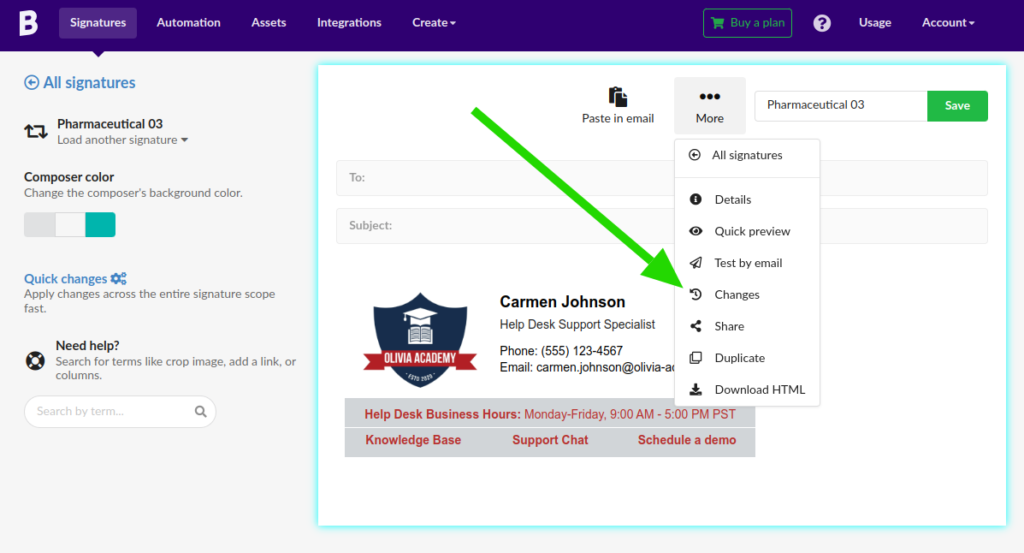
Isso vai abrir a janela lateral, permitindo que:
- Veja as versões anteriores da assinatura atual em uma lista. (Cada alteração feita em uma assinatura cria uma versão separada.)
- Clique em qualquer data anterior para ver a aparência da assinatura naquele momento.
Aqui temos um exemplo do histórico de alterações dessa assinatura com as últimas 6 modificações.
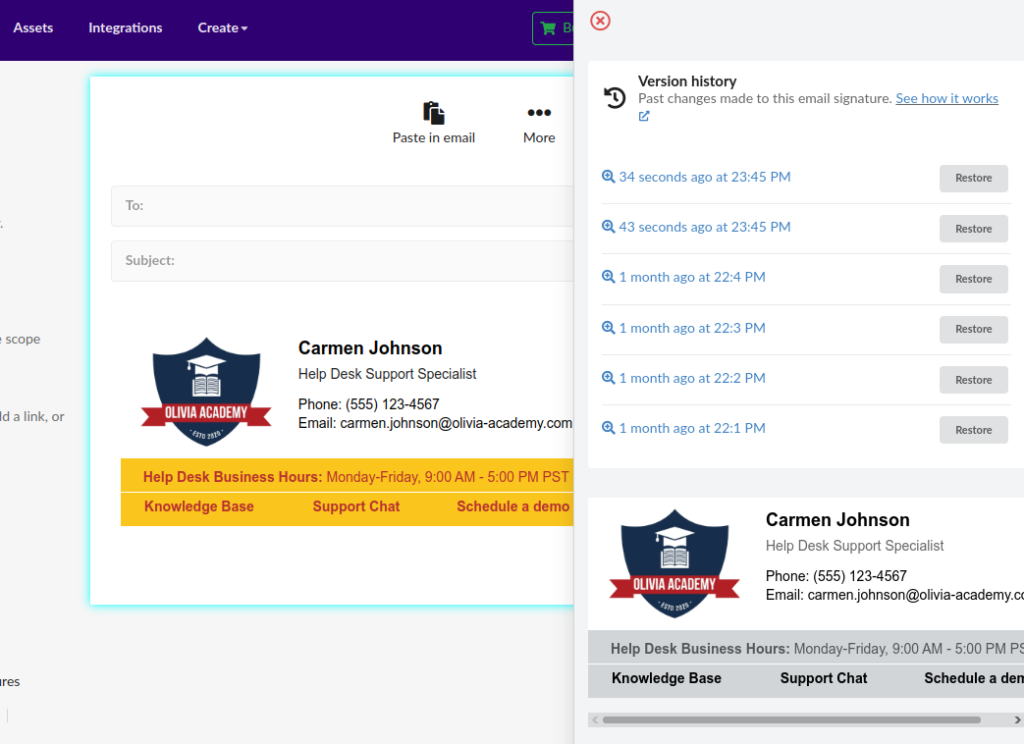
Restaurar versões anteriores
Para recuperar uma assinatura anterior, clique no botão Restaurar (não é exibido confirmação), e então, o sistema vai restaurar o conteúdo da assinatura atual pela nova.
Informações adicionais
- O histórico é mantido por 30 dias. Depois disso, é completamente apagado;
- Se você excluir a assinatura de e-mail, as versões anteriores também são excluídas;
- Na lista é exibido as 6 versões anteriores da assinatura;
